Кольори відіграють вирішальну роль у візуальному сприйнятті відео. Правильний кольоровий баланс може бути критичним для впливу на настрій і професіоналізм фільму. У цьому посібнику ти дізнаєшся, як поліпшити кольоровий баланс своїх відео в iMovie. Це допоможе зробити кольори чіткішими і гармонійнішими, так що твої глядачі зможуть краще сприймати намірений настрій і атмосферу.
Основні висновки
- Автоматичний кольоровий баланс може допомогти швидко поліпшити відео.
- За допомогою піпетки ти можеш вибрати певні кольори для точкових налаштувань.
- Білковий баланс критично важливий для натуральності кольорів у твоєму відео.
Покрокова інструкція
1. Доступ до кольорових опцій
Відкрий iMovie та завантаж відео, яке ти хочеш відредагувати. Щоб застосувати кольорові зміни до відео, перейдіть до робочої області та натисни на вкладку «Кольоровий баланс». Там ти знайдеш різні можливості для налаштування.
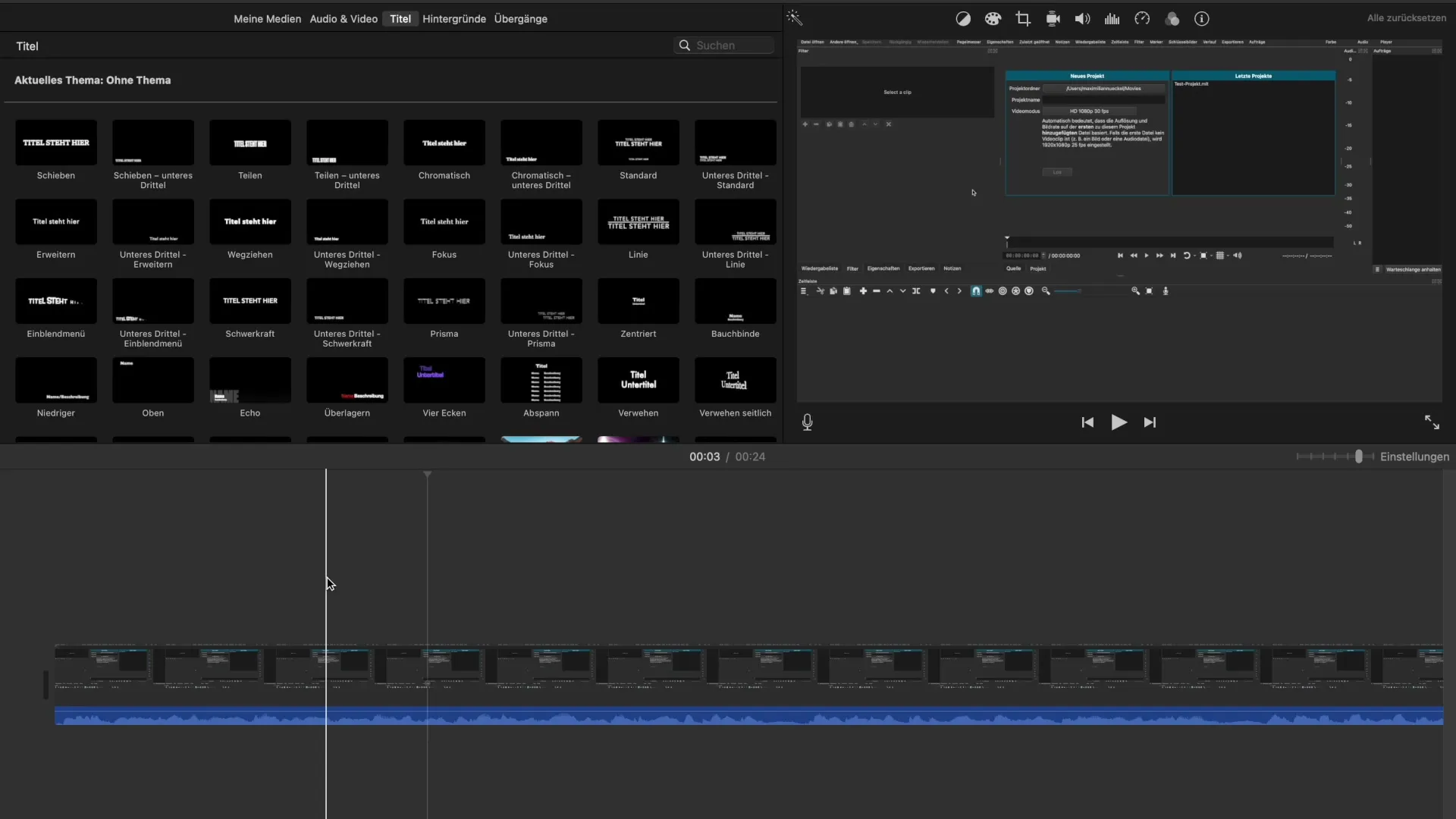
2. Автоматичний кольоровий баланс
Перший крок до кольорової корекції - використання автоматичного кольорового балансу. Натисни відповідну кнопку, і iMovie проаналізує твоє відео. Програма перевірить, де є потенціал для поліпшення, і автоматично відрегулює кольори. Ти відразу помітиш різницю в якості кольору.
3. Експериментуй із цільовим кольором
Якщо ти протестував автоматичне налаштування і воно тобі подобається, але ти хочеш більше контролю, можеш перейти до цільового кольору. За допомогою інструмента піпетки ти можеш вибрати відтінок кольору, який хочеш відрегулювати у відео. Це особливо корисно, якщо у тебе є дві різні сцени, які повинні візуально краще поєднуватися.
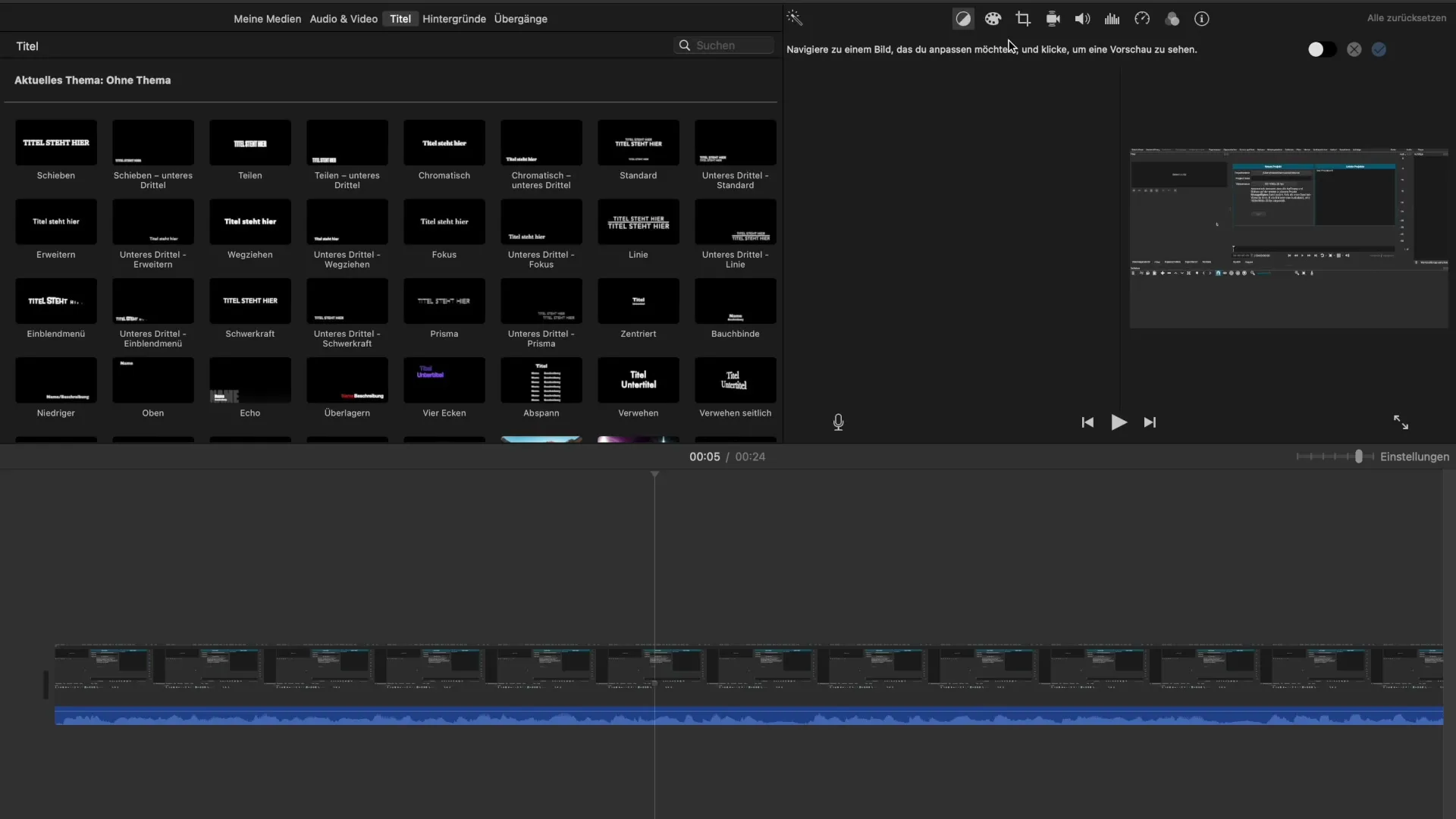
4. Білковий баланс
Ще одна важлива функція - це білковий баланс, який також можна налаштувати за допомогою піпетки. Вибери нейтральний білий або сірий колір на зображенні. Це допоможе iMovie правильно відкалібрувати інші кольори у відео, щоб вони виглядали природніше. Порівняй зміни та вибери найкращий варіант для твого проєкту.
5. Кольорові налаштування та тонка настройка
Якщо ти хочеш експериментувати з кольорами, завантаж різні секції свого відео та ігноруй ділянки без суттєвих кольорових відмінностей. Повернися до попередніх кольорових опцій і переміщуй повзунки для налаштувань контрасту та насиченості, щоб перевірити, як це вплине на загальну картину.
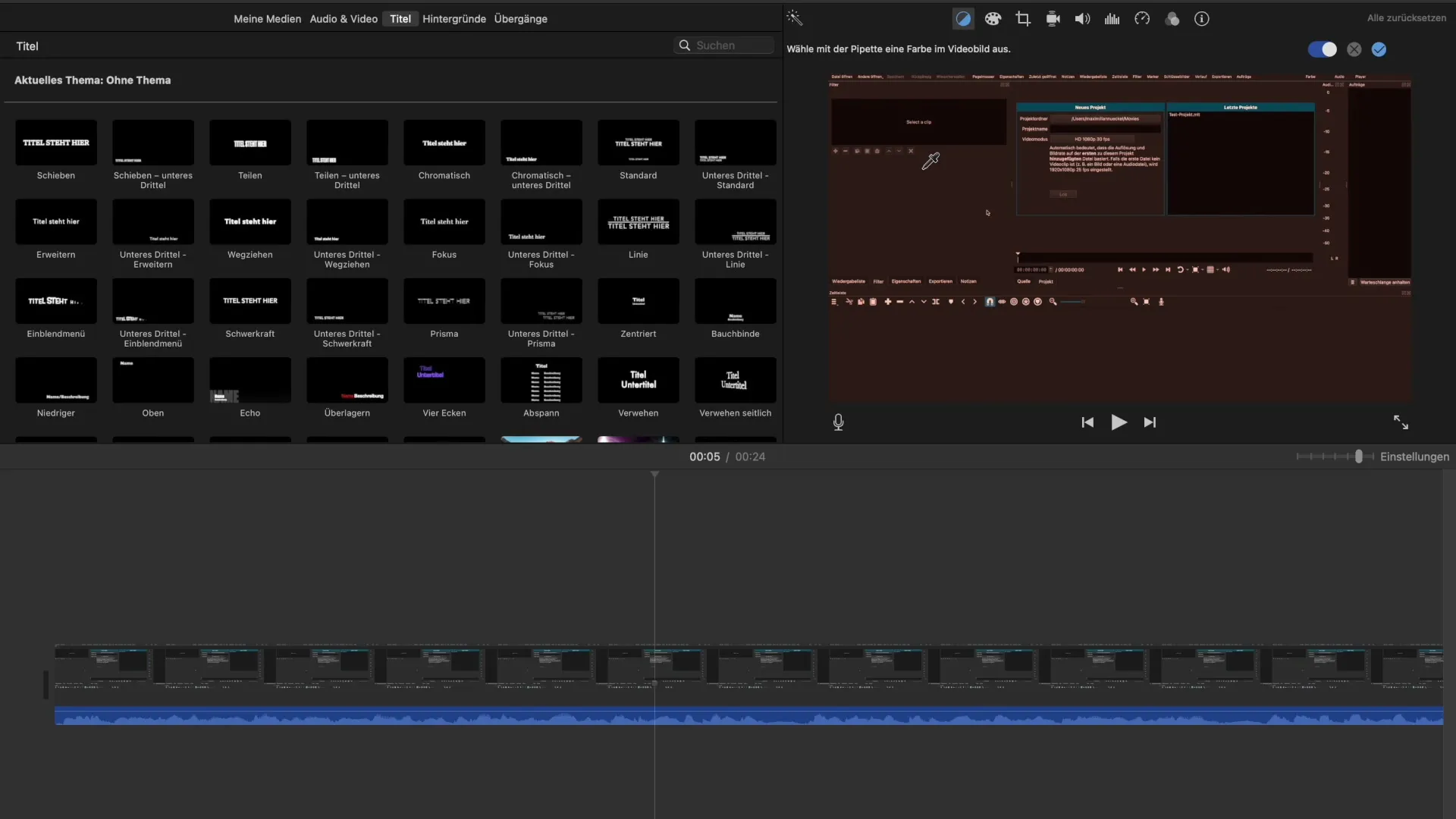
Резюме - оптимально налаштуй кольоровий баланс в iMovie
Функції налаштування в iMovie дають можливість швидко покращувати кольори та адаптувати їх до твоїх творчих вимог. Використовуючи автоматичний кольоровий баланс, граючи з цільовим і білковим балансом, а також кольоровими налаштуваннями, ти можеш забезпечити, щоб кольори у твоєму відео виглядали гармонійно та привабливо.
Часто задавані питання
Як я можу краще підкреслити кольорові відмінності у своєму відео?Використовуйте автоматичний кольоровий баланс, щоб заощадити час і порівняти результати.
Чи можу я скасувати кольорові зміни?Так, натиснувши X, ти можеш скасувати останні зміни, такі як точковий вибір.
Чи важливий кольоровий баланс для всіх відео?Це особливо важливо для відео з різним освітленням або кольоровою палітрою, щоб досягти послідовного вигляду.
Як я можу ефективно використовувати піпетку в iMovie?Натисніть на піпетку та виберіть певний колір з відео, який ти хочеш налаштувати.
Чи можу я вручну налаштувати кольори?Так, ти можеш вручну налаштовувати повзунки насиченості, яскравості та контрасту, щоб отримати детальніший результат.


